Pentru cei care nu știu cum se instalează Windows 8.1 însă doresc să facă acest lucru, am creat un manual de instalare care cuprinde toate informațiile de care au nevoie pentru a putea instala Windows 8.1 fără probleme și în doar câteva minute, în orice calculator compatibil cu această versiune a sistemului de operare Windows.
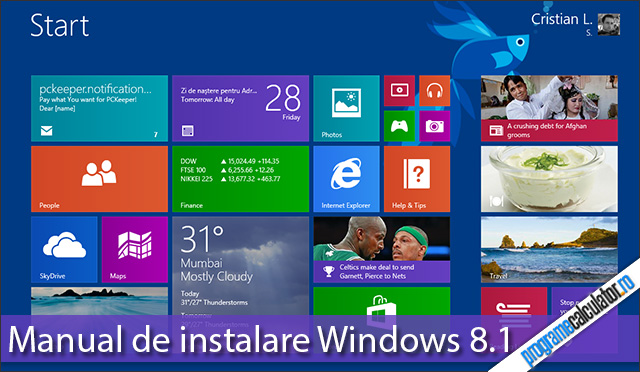
Și fiindcă nu-mi place să fac lucrurile pe jumătate, în acest manual de instalre al Windows 8.1 am să explic tot procesul de la A la Z, inclusiv despre realizarea mediului de instalare, pornirea (boot-area) calculatorului de pe mediul de instalare (al DVD-ului sau stick-ul USB, în funcție de metoda aleasă), realizarea instalării propriu-zise și configurării inițiale a sistemului de operare. Voi organiza pe capitole pașii ce trebuiesc realizați pentru a vă fi mai ușor să treceți peste informațiile pe care le cunoașteți deja și să ajungeți rapid la cele care vă interesează.
1.1 Manual de instalare Windows 8.1: Obținere imagine ISO
Pentru a crea un un mediu boot-abil, înainte de toate, vom avea nevoie de imaginea ISO a discului de instalare. Actualmente, Windows 8.1 este disponibil doar în versiune Preview, motiv pentru care vom descărca imaginea ISO direct de pe site-ul oficial, urmând acest link. În funcție de specificațiile sistemului în care veți instala Windows 8.1, alegeți între descărcarea versiunii de 32 de biți sau a celei de 64 de biți. Dacă nu știți care dintre acestea răspunde cerințelor voastre, iată ce condiție trebuie să îndeplinească sistemul pentru fiecare dintre acestea:
- Cerințe de sistem pentru Windows 8 32-bit:
Procesor: 1 GHz sau mai rapid.
RAM: 1 GB.
HDD: 16 GB spațiu disponibil.
Placa Video: cu suport MicrosoftDirectX 9 și driver WDDM.
- Cerințe de sistem pentru Windows 8 64-bit:
Procesor: 1 GHz sau mai rapid / compatibil x64.
RAM: 2 GB.
HDD: 20 GB spațiu disponibil.
Placa Video: cu suport MicrosoftDirectX 9 și driver WDDM.
1.2 Manual de instalare Windows 8.1: Instalare de pe DVD
După ce ați descărcat imaginea ISO a versiunii Windows 8.1 care poate fi instalată în calculatorul vostru, descărcați programul ImgBurn, instalați-l și inscripționați-o pe un DVD gol:
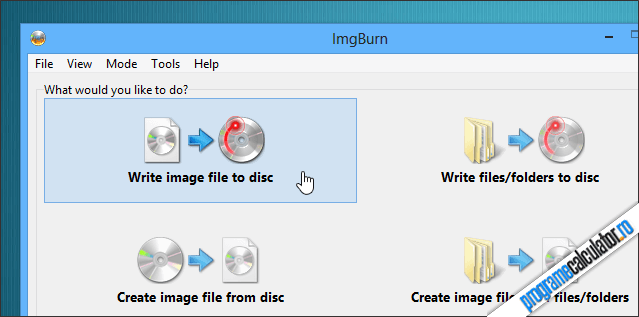
Deși procesul este foarte intuitiv, având în vedere că am creat acest manual pentru a fi înțeles de către oricine, dacă nu vă descurcați cu programul vă recomand să urmați instrucțiunile oferite aici. În tutorialul spre care am făcut trimiterea am explicat procesul utilizând o imagine ISO a wifislax, dar voi veți alege imaginea ISO a Windows 8.1, desigur. După inscripționarea pe DVD a imaginii ISO a Windows 8.1, treceți la punctul 1.4.
1.3 Manual de instalare Windows 8.1: Instalare de pe USB
Dacă preferați să instalați Windows 8.1 folosind în acest scop un stick USB, după ce ați descărcat imaginea ISO a versiunii ce poate fi instalată în calculatorul vostru, descărcați de aici și instalați instrumentul Windows 7 USB/DVD Download tool, apoi creați cu ajutorul acestuia un stick USB de instalare:
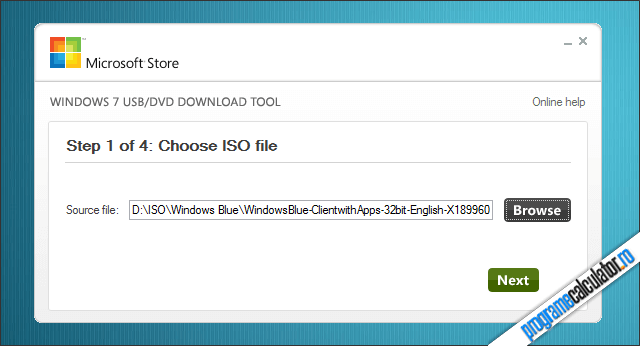
Procesul este simplu și constă în selectarea imaginii ISO a Windows 8.1 descărcate de pe site-ul oficial, a mediului care va fi creat (puteți alege între un DVD sau un stick USB), și la scrierea acesteia pe mediul ales.
1.4 Manual de instalare Windows 8.1: Boot-area
Boot-area, pe înțelesul tuturor, se referă la mediul de pe care calculatorul va prelua informațiile atunci când va porni. În cazul de față, este important ca aceasta să se realizeze de pe mediul de instalare creat de noi.
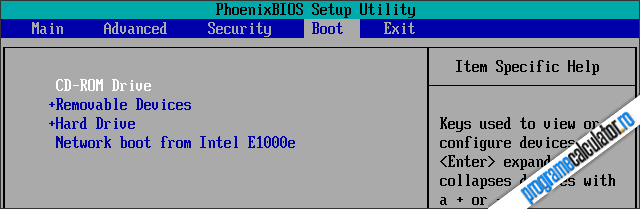
Astfel, urmând pașii indicați aici, configurați calculatorul astfel încât acesta să pornească fie de pe DVD, fie de pe stick-ul USB (în funcție de mediul de instalare creat, apoi treceți la punctul următor.
1.5 Manual de instalare Windows 8: Primii pași
De îndată ce calculatoru a pornit de pe mediul de instalare, vi se va cere să selectați limba în care doriți să fie instalat Windows 8.1, locația în care vă aflați (necesară mai ales pentru setarea corectă a orei) și aranjamentul tastaturii calculatorului vostru:
La următorul pas veți vedea o fereastră cu un singur buton, Install now. Apăsați butonul pentru a trece la pasul următor și porni instalarea propriu-zisă a Windows 8.1:
Pentru a putea trece mai departe, asistentul de instalare al Windows 8.1 vă va cere să introduceți cheia de activare a sistemului de operare. Până când versiunea RTM a Windows 8.1 va fi disponibilă, pentru a instala Windows 8.1 Preview, intruduceți cheia NTTX3-RV7VB-T7X7F-WQYYY-9Y92F și apăsați butonul Next:
După apăsarea butonului Next va fi afișat acordul de licență. Citiți-l și, dacă sunteți de acord, selectați caseta „I accept the license terms” apoi treceți la fereastra următoare (dacă nu acceptați acordul de licență nu veți putea instala Windows 8.1):
Fereastra „Which type of installation do you want?” vă întreabă dacă doriți să realizați o instalare prin actualizare sau una personalizată. Nu vă recomand să realizați actualizare, așadar apăsați „Custom: Install Windows Only (Advanced)” pentru a putea continua.
1.6 Manual de instalare Windows 8.1: Partițiile
N-am întâlnit niciodată persoane care să dorească instalarea sistemului de operare pe un Hard Disk gol, așadar, vă voi arăta cum puteți instala Windows 8.1 în partiția în care a fost instalat sistemul de operare anterior. Așadar, în fereastra „Where do you want to install Windows„, faceți click pe partiția în care a fost instalată versiunea anterioară de Windows, apoi apăsați butonul Delete pentru a o șterge:
Se va deschide o nouă fereastră care vă va înștiința că partiția va fi ștearsă și datele aflate pe aceasta pierdute. Dacă sunteți siguri că ați ales partiția corectă, apăsați butonul OK pentru ca ștergerea partiției să fie efectuată:
Astfel, spațiul înainte ocupat de partiția care tocmai a fost ștearsă, va deveni spațiu nealocat. Pentru a putea instala Windows 81. în acesta, va trebui să creăm o nouă partiție. Pentru asta, selectați spațiul nealocat și dați click pe New:
La pasul următor, pur și simplu apăsați butonul Apply, nimic mai mult:
În continuare, pentru a instala Windows 8.1 în partiția care a fost creată la pasul anterior, selectați-o și apăsați butonul Next:
Va începe instalarea propriu-zisă:
După ce Windows 8.1 a fost instalat pe Hard Disk, calculatorul va reporni. Înainte de asta, asigurați-vă că a-ți deconectat mediul de instalare (asta pentru a împiedica reluarea procesului):
După repornirea calculatorului, Windows 8.1 ne va cere să-l personalizăm. Dar acesta este un subiect pe care îl vom trata la punctul următor.
1.7 Manual de instalare Windows 8.1: Personalizarea
Deși Windows 8.1 a fost instalat în calculator, acesta nu poate fi utilizat încă. Lipsesc aplicațiile iar sistemul de operare nu este configurat. Va trebui configurat mai întâi. Pentru început vi se va cere să alegeți o culoare care va fi utilizată ca fundal și să denumiți calculatorul. În continuare, la Settings, dacă nu doriți să modificați setările implicite, apăsați butonul Customize pentru a le personaliza:
Veți fi întrebați dacă doriți pornirea funcțiilor de partajare în rețea. Faceți click pe opțiunea dorită:
La pasul următor vi se va cere să alegeți comportamentul actualizărilor ce vor fi instalate în Windows 8.1 prin Windows Update (inclusiv instalarea driverelor lipsă și actualizarea automată a aplicațiilor), și a filtrului Smart Screen. Aduceți modificările dorite și apăsați butonul Next pentru a continua:
Dacă doriți ca Windwos 8.1 să caute remedii pentru eventualele erori ce pot apărea, utiliza modulul de compatibilitate pentru Internet Explorer și decide dacă doriți să trimiteți către Microsoft informații de care compania ar putea avea nevoie pentru a îmbunătăți sistemul de operare, decideți la pasul următor:
În cele ce urmează, puteți configura Windows 8.1 astfel încât acesta să permită afișarea sugestiilor din Bing pentru căutările realizate prin Windows Search (funcția de căutare a Windows 8.1), trimiterea istoricului căutărilor realizate cu ajutorul browserului Internet Explorer, aplicațiilor sa va folosească numele și imaginea contului și sa va localizeze. De asemenea, veți fi întrebați dacă doriți să sporiți securitatea Windows 8.1 trimițând informații către Microsoft Active Protection Service atunci când Windows Defender este activat:
În cele din urmă, dacă sistemul pe care ați instalat Windows 8.1 este conectat la Internet, veți fi întrebați dacă doriți să folosiți un cont Microsoft pe care doriți utilizați pentru a conecta sistemul la el în scopul utilizării tuturor facilităților oferite de Windows 8.1, sau să creați un cont Microsoft nou în cazul în care nu dispuneți deja de unul:
Tot la acest pas veți avea posibilitatea să introduceți o adresă de email alternativă care vă va permite să recuperați parola de acces la cont în caz că o uitați și, dacă doriți, să introduceți numărul de telefon la care va fi trimis codul de resetare a parolei.
În cele din urmă, veți fi întrebați dacă doriți să utilizați SkyDrive în Windows 8.1. Dacă nu sunteți siguri, dați click pe Don’t use SkyDrive; veți putea lua o decizie și mai târziu.
După finalizarea procesului de personalizare a Windows 8.1 calculatorul va reporni, apoi vor fi instalate și configurate automat aplicațiile pentru mediul Modern UI; proces după finalizarea căruia va fi afișat ecranul Start al Windows 8.1 și veți putea începe să folosiți sistemul de operare:
Dacă ați ajuns aici… Felicitări! Tocmai ați instalat și configurat Windows 8.1! Nu vă mai rămâne decât să vă bucurați de toate facilitățile pe care acesta vi le oferă și să instalați toate programele de care aveți nevoie pentru a-l putea folosi. Desigur, dacă aveți întrebări, mi le puteți face cunoscute sub forma unui comentariu.
Actualizare 25.11.2014 În caz că vă întrebaţi de unde puteţi descărca imaginile iso oficiale oferite de Microsoft o puteţi face accesând acest link,având la dispoziţie un utilitar oferit în mod gratuit, prin care puteţi descărca sistemul de operare în funcţie de specificaţiile tehnice şi preferinţe.
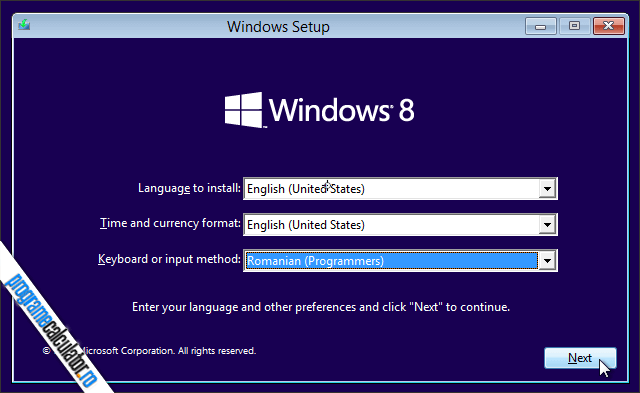

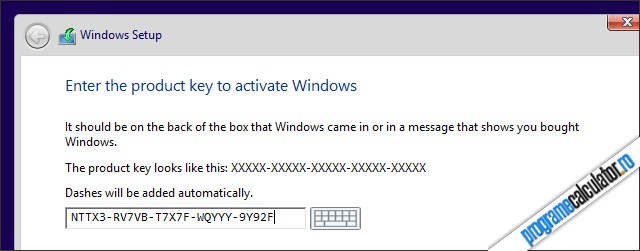
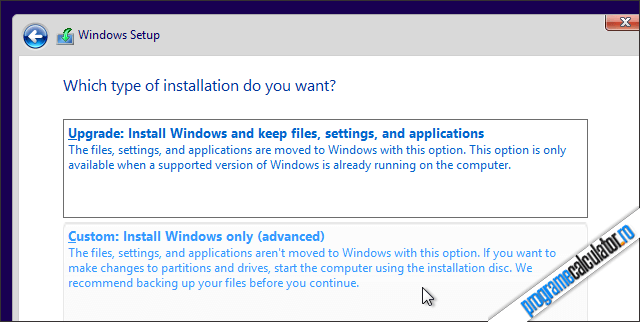
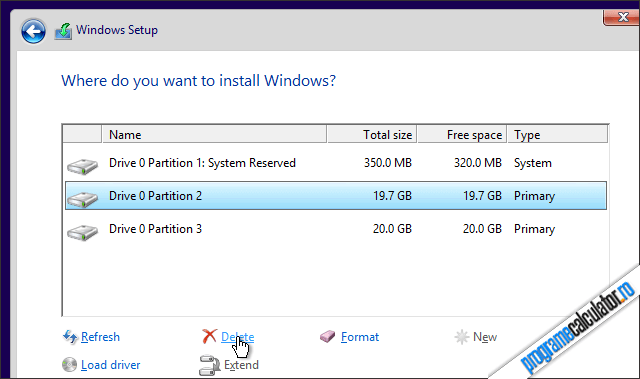
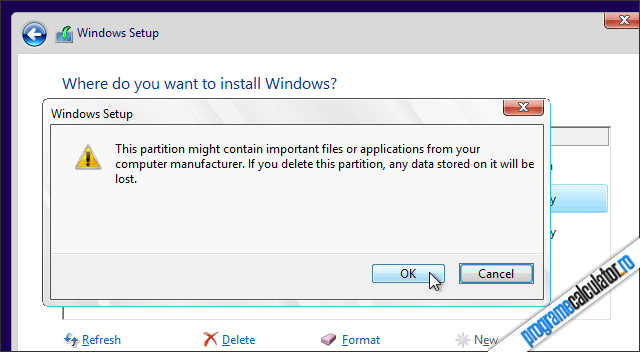
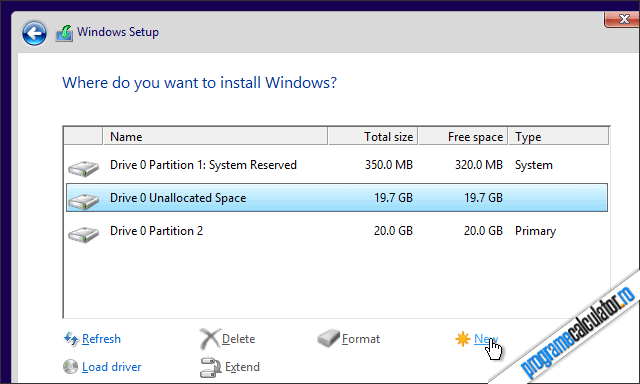
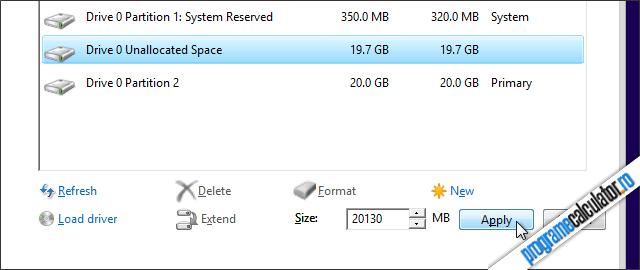
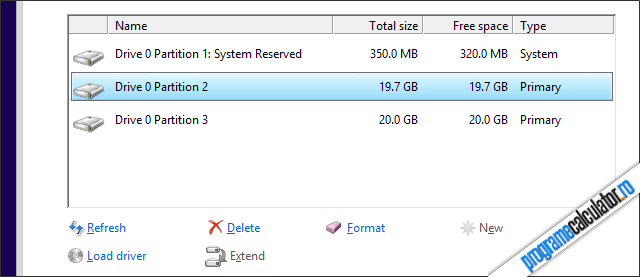
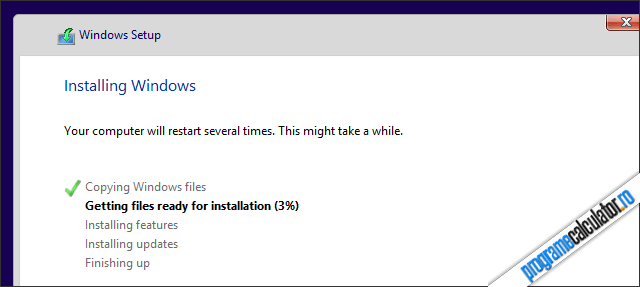
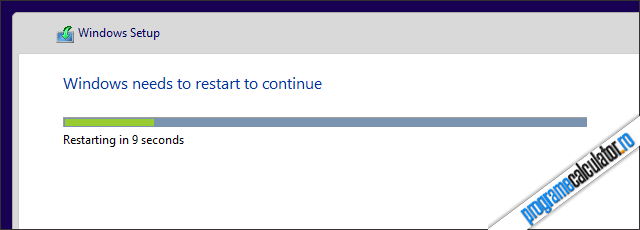

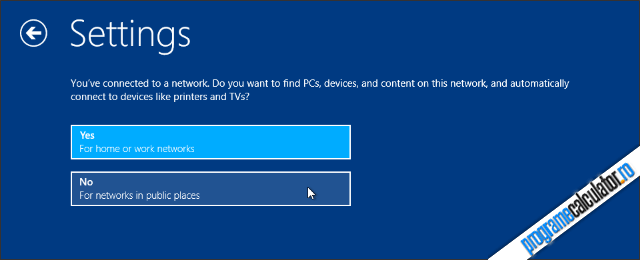
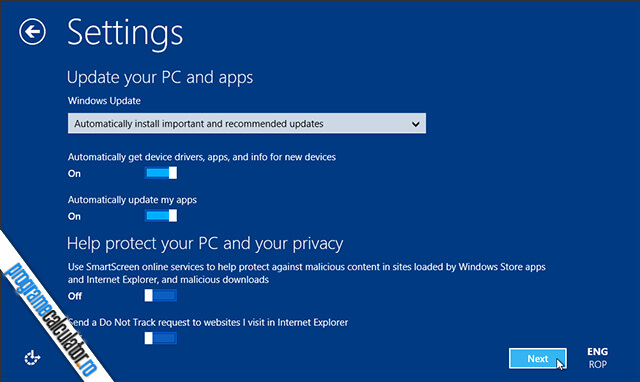
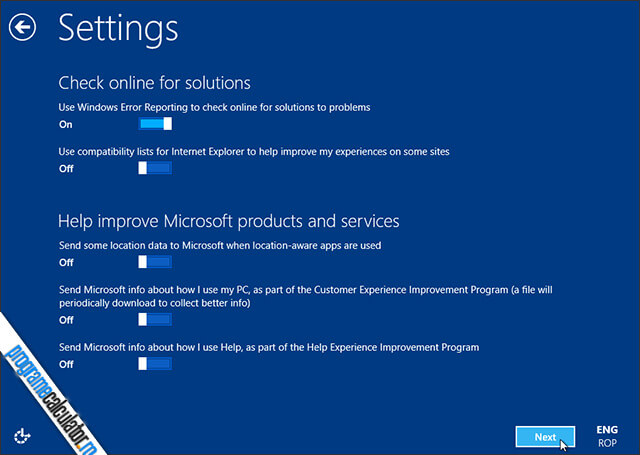

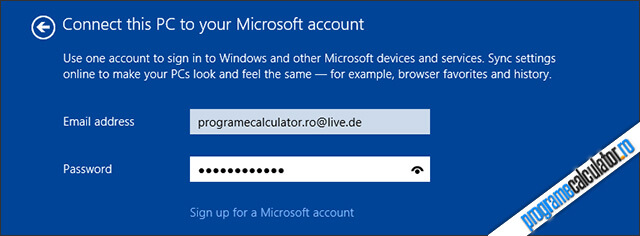
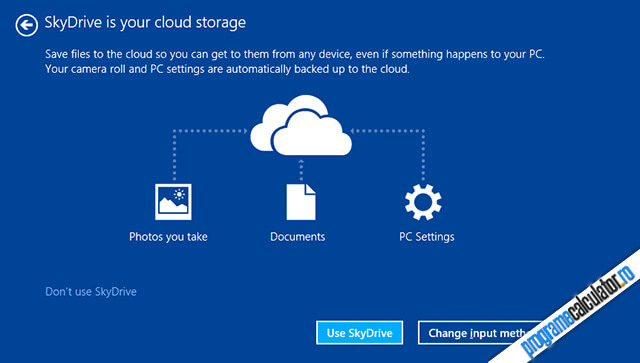
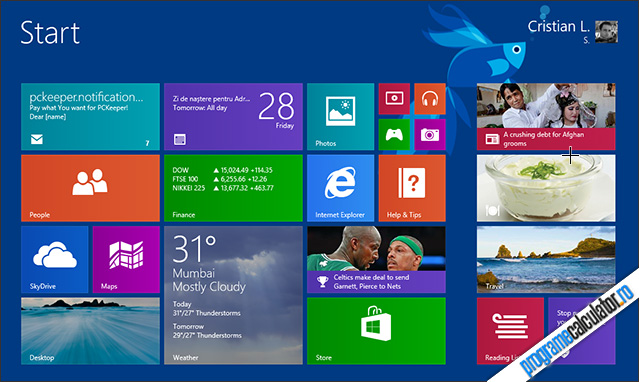
De ce mai exact nu recomanzi upgrade-ul? eu de exemplu nu as vrea sa pierd toate programele instalate si toate setarile facute atunci cand fac upgrade, exista riscul sa pierd date? Fii te rog mai explicit aici, merci!
Din diverse motive. De exemplu, prin upgrade se păstrează fișiere pe care va trebui să le ștergi mai târziu și multe aplicații nu vor mai funcționa în ciuda faptului că ele au fost păstrate deoarece Windows a considerat sunt 100% compatibile.
L-am instalat si apoi am revenit la WIN 8, deoarece Comodo Firewall si Avira nu merg.
Salutare,
Intreb ca un incepator: Am Windows XP instalat si vreau sa stiu daca pot instala Windows 8.1 peste, in locul lui, fara sa fie afectate celelalte partitii existente, D si E?
Multumesc!
Da, urmând indicațiile de mai sus, ai grijă să ștergi doar partiția C, adică partiția în care este instalat actualmente Windows XP
Am folosit si eu procedura de instalare pe care ai descris-o in postare, insa in momentul in care am vrut sa folosesc aplicatia Mail din Windows 8.1, mi s-a cerut conectarea cu contul Microsoft ceea ce a condus la autentificarea exclusiva pe baza contului Microsoft in momentul pornirii calculatorului.
Din fericire se zvoneste prin „targ” ca acest mod exclusiv de autentificare va disparea la versiunea finala si vom avea din nou posibilitatea de a alege intre contul local sau contul Microsoft.
O zi cu spor!
Am vrut sa instalez windows 8.1 de pa stik usb si de pe dvd imagine ,dar dupa ce le bagam aparea fereastra albastra si dupa cateva zeci de secunde ,un ecran albastru cu mesajul:
Your PC ran into a problem and needs to restarts. were just collecting some error info, and then well restart for you.
si se reseta imediat.Am cautat rezolvarea pe google dar nu am reusit nimic.Poate ma ajuti cu ceva solutii.
STIMA.
Pare a fi o problemă de compatibilitate. Model și resurse PC?
Laptop Asus ,Intel Core 2 Duo.T5450:2 GB RAM:
; 160 GB HDD.Windows 7 ultimate.
Instalare curată sau actualizare?
As fi dorit sa formatez partitia C unde am Windows 7 ,si sa pun Windows 8.1.
Dar ai pornit calculatorul de pe stick-ul USB sau DVD, sau le-ai accesat din Windows 7?
Si una si alta.Cand am pornit de pe stick/DVD,a aparut imediat mesajul de erore de care am zis ,iar cand am vrut sa instalez din Windows 7 ,a pornit instalarea ,a cerut serial keyul ,a instalat 100%,iar cand sa resetat automat ,la repornire a aparut acelasi mesaj.
Singura soluție care îmi trece prin cap e că imaginea iso utilizată la crearea mediilor de instalate era coruptă sau o beta incompatibilă cu o componentă hardware din calculatorul tău. Încearcă cu altă imagine…
Am incercat cu urmatorele imagini:MICROSOFT.WINDOWS.8.1.RTM.X86.ROMANIAN SHA-1: B7C2B4817FE4024A9B4593764D47E0A9B19BDD77
si:
MICROSOFT.WINDOWS.8.1.RTM.X86.ENGLISH SHA-1: 802CFCD3A411D99C097EA7E747F0B6697F9BDAC4
Nu stiu daca sunt bune!Poti sa recomanzi ceva mai sigur?
Ce este WDDM pt driver placa video?Am ATI Radeon HD3470.Oare indeplineste conditia Microsoft:Placa Video: cu suport MicrosoftDirectX 9 și driver WDDM.?
Aici toate detaliile » http://en.wikipedia.org/wiki/Windows_Display_Driver_Model
Buna am o problema daca instalez windows 8.1 mi se sterge si din partitia D ???? Ajutor cat mai rapid !! Multumesc !
Nu se șterge nimic din D atâta timp cât nu o formatezi. Formatezi doar partitia pe care instalezi.
Nu pot sa instalez Windows 8.1 pe un Assus x552cl gol.
Imi da eroare 0xd0d4e8e0, si imi spune ca discul selectat are o tabela de partitii MBR. In sisteme EFI se poate instala numai pe GPT.
Dacă este gol, înseamnă cu nu ai date de pierdut. Deci, boot-ezi cu discul de instalare, iar la prima fereastră (aia cu setările de locație, limbă), apeși Shift+F10. În cmd scrie:
diskpart
list disk -notează numărul hard diskului
select disk 1 -pui numărul discului
convert gpt
exit
Repet, așa faci conversia discului gol. Dacă ai date pe el, se vor pierde. Fără a pierde date, trebuie să folosești un program de partiționare compatibil MBR/GPT.
Salut ! De ce cand intru in instalarea windows 8.1 imi ramane logo-ul blocat ???
Ce eroare îți dă? Poate mediul boot-abil nu este propice instalării. Vino cu amănunte, eventual un screenshot.
Salut incerc sa instalez win 8.1 pe un pc pe care am avut win 7 64 bits ,toate bune si frumoase dau next ajung si introduc cd keyul si cand ajung in fereastra cu aprtitiile sterg partitia C (am doua partitii) si primesc urmatoarea eroare cand vreau sa instalez windowsul ” windows cannot be installed to this disk.The selected disk has an MBR partition table.On EFI systems, Windows can be installed to GPT disks.”
În primul rând, nu ștergi partiția, ci o formatezi. Probabil ai BIOS UEFI, de acela în care umbli cu mouseul prin el. De aceea trebuie ori convertit discul din GPT în MBR, ori setezi în BIOS modul clasic în loc de UEFI. Dacă ai de gând să faci mai mult de 4 partiții active pe hard disk, atunci lasă GPT, dacă nu, la fereastra cu partiții apeși Shift+F10, iar în cmd tastezi fiecare comandă pe rând, apoi dai Enter:
diskpart
list disk -în funcție de câte HDD ai alegi discul cu pricina (0,1,2, etc)
select disk x -x= numărul diskului ales
clean
convert gpt
exit, apoi după ce ieși din diskpart, iarăsi exit și închizi cmd.
Atenție, toate datele de pe disk se vor pierde!!!!!!!!!!!!
Din nou, în fereastra cu partiții, dai click pe Refresh, apoi poți partiționa cum vrei.
Dacă nu vrei să pierzi datele, poți face conversia cu AOMEI. Dar îți faci un mediu boot-abil, CD sau stick USB.
Salutare! vreau sa trec de pe windows7 pe noul windows8.1 dar am ceva intrebari si nedumeriri: in primul rand nu stiu ce varianta sa aleg la instalare pro n sau enterprise? fiecare varianta in parte ce are in plus de anterioara? care ar fi varianta cea mai recomandata?
Care vrei… Enterprise are în plus caracteristica Win To Go cu care poți instala Windows 8.1 pe un stick USB, în rest sunt la fel. Tot Enterprise îți oferă un trial de 90 de zile ce se poate prelungi de 3 ori cu comanda „rearm”. Dacă ai 4GB RAM sau mai mult, poți pune versiunea pe 64-bit.
da am 4 gb de ram si am descarcat de pe ***** un windows 8.1 cu update din junie 2014 de 64 de bit si nu stiam ce varianta sa aleg dintre variantele windows 8.1 rtm:
Windows 8.1 (Core) / KMS-Activated
Windows 8.1 (Core) N / KMS-Activated
Windows 8.1 (Core) Single Language / KMS-Activated
Windows 8.1 Pro / KMS-Activated
Windows 8.1 Pro N / KMS-Activated
Windows 8.1 Pro VL / KMS-Activated
Windows 8.1 Pro N VL / KMS-Activated
Windows 8.1 Pro WMC / KMS-Activated
Windows 8.1 Enterprise / KMS-Activated
Windows 8.1 Enterprise N / KMS-Activated
Windows Embedded 8.1 Industry Pro / KMS-Activated
Windows Embedded 8.1 Industry Enterprise / KMS-Activated
ma gandeam sa aleg enterprise sau enterprise n ca sunt ultimile variante si credeam ca sunt cele mai bune! Windosul e pre-activat dar am vazut ca-l pot activa si prin skype si nu stiu cum e mai bine! Si inca ceva care e diferenta dintre o versiune enterprise N si un enterprise simplu? Am windows 7 si pana acum mi le-am instalat singur windosurile dar la asta nu prea as vrea sa dau gres! Merci de raspuns!
Comentariu editat!
Nu sunt acceptate comentariile care fac referire catre site-uri ce au continut piratat!
Invata sa iei decizii singur in functie de anumite criterii de diferentiere.
Spre exemplu in cazul tau,trebuie sa te hotarasti ce anume doresti sa executi pe acel sistem,ce nevoi sa-ti satisfaca acel sistem de operare.
Eu unul ti-as sugera pachetul de baza Windows 8.1 Pro,descarcand varianta pe 64 de biti.Nu descarca „nspe” variante care mai de care modificate,opteaza pentru versiunile nemodificate.
Succes.
Nu-i adevărat că dacă sunt ultimele sunt cele mai bune, toate sunt la fel de bune. Alege care îți place, versiunile „N” nu au integrat Windows Media Player („Not with Media Player”).
Cum poti reinstala windows 8.1, daca la jumatatea instalarii a picat curentul si a trebuit sa o iau de la capat ? Apoi imi da cu eroare si imi spune sa deconectez orice sursa de operatiune de system si apare ctrl+alt+del ?
Foarte simplu, iei de la capăt procesul, formatare, instalare cu DVD-ul în unitatea optică, sau stick USB.
Salut , am w7 x32,si vreau sa imi instalez w8 x64,si imi da aceasta eroare:http://imgur.com/amIcL2v
help pls
Tu vrei să rulezi un executabil creat pentru 64-bit pe o platformă de 32-bit??? Nu mai încerca, fă-ți un mediu bootabil și instalează ce vrei.. asta dacă ai CPU compatibil cu 64-bit și minim 4GB RAM. Dacă nu, las-o pe 32…
AM 4 gb rami , am mai avut win pe 64 de biti,dar am pierdut cd-ul .. si nu l`am mai gasit,si am instalat pe 32
Fă-ți altul, descarcă de aici un Windows 7 și faci un mediu bootabil.
Uite:http://imgur.com/E7HTQLF
Mihai, nu contează motivul pentru care ai 32 de biți. Ideea e că nu poți rula aplicații de 64 de biți pe sisteme de 32. Doar viceversa e posibil.
Buna am instalat acum o luna windows 8.1 si nu prea imi place,acum am de gand sa imi bag iar windows 7 dar nu imi da voie imi spune ca nu e compatibil ce pot face in acest caz.multumesc
Buna.
Ai vizitat si acest manual de instalare a Windows 7?
Urmeaza pasii intocmai ca si in articol,mai ales partea de bootare a dvd-ului ce contine sistemul de operare ce doresti sa il instalezi si nu vei avea probleme.
Buna,
Mi-am cumparat un laptop ASUS cu Windows 8.1 preinstalat. Nu pot folosi Microsoft Office pentru ca imi cere cheia de activare care nu avenit cu laptopul. Ma puteti ajuta?
Nu. Office, deși vine preinstalat, trebuie cumpărat.
Salut
Am achiziționat de curand un laptop lenovo g 50-70 care vine cu un cd cu driverele pentru windows 8.1.pana aici toate bune …am instalat sistemul de operare si surpriza din 10 sa-i 12 driver-e nu functioneaza decat 5 ,nu am nici wifi nici bluetooth etc imi spune ca lipsesc driver-ele .Mă poate ajuta cineva cu vrei idee ? Multumesc anticipat !
Salut.
Ai incercat sa descarci driverele direct de pe pagina producatorului?
Salut
Pe pagina de suport lenovo driverele sunt de windows xp si nu sunt nici toate care le am pe disc.
De fel nu imi place sa apelez la programe gen Drive Booster ori MaConfig dar in cazul tau poate va avea un efect benefic si te va ajuta devreme ce ai atatea lipsuri.
Eu totusi sunt convins ca ai nimerit in alta parte si nu ai gasit pagina care trebuie.
Spre exemplu la o simpla cautare pe google dupa modelul tau am gasit aceasta pagina,unde ai toate drivrele care iti trebuiesc.
Verifica daca am gasit bine modelul tau,verifica specificatiile tehnice si de pe site si din calculatorul tau,iar daca sunt gasite corect nu iti ramane decat sa le descarci.
Revin-o cu feedback sa imi zici daca este totul ok,daca am intuit bine ceea ce ti-am recomandat.
Succes.
buna Cristian
cand instalez windows-ul ,cand imi spune sa aleg partitia unde sa-l instalez , nu pot selecta nimic,
help me!
Salut Alex.
Te-ai asigurat ca HDD-ul este recunoscut in BIOS?
buna
am cumparat un pc cu windows 8.1 bing preinstalat… are pe el partia C de 500 GB si partia D receoveruy de 1Gb…. nu reusesc sa fac o alta partie, respectiv sa iau 100gb din cei 500 ai C si sa fac partia E:
cum se procedeaza?
multumesc mult
Buna.
Incearca sa o redimensionezi utilizand un program de partitionare ca Easeus Partition Master.
Am descarcat cel de pe site si l-am botat cu rufus pe stick, am mers la mine acasa(unde am problema cu windowsu) si am facut cu boot din f8,mi s-a pornit iconita lu windows 8 si sud o chestie de asteptate,dupa mi-a pornit doar un ecran albastru mai inchis fara sa scrie ceva pe el.help me.
Primesti BSOD,de aceea este necesar sa intrii in meniul avansat prin tasta F8,sa dezactivezi restartarea automata,sa identifici codul eroare raportat si sa il cauti pe internet,afland posibilele cauze.
Doresc a trece de la xp la w 8.1 enteprise. Am o placa video mai veche:RADEON 9200 PRO Family (Microsoft Corporation)
Pot incerca? multumesc anticipat!
Buna,
am instalat un WIndows embendded 8.1 industry enterprise si nu e activat,imi puteti da un sfat in privinta activari???
Multumesc anticipat
salut.
am instalat de curand windows 8.1 pe un laptop lenovo g50-70 si imi apare la sistem si securitate ceva cum ar fi o problema de compatibilitate intre sistem si windows.imi da un link catre site-ul support.lenovo,cand l.am cumparat mi.a dat cd original cu drivere dar windows-ul mi la adus un prieten.ce imi recomandati.mersi
Salut.
Poti posta un screenshot in care sa apara si respectiva atentionare,respectivul mesaj?
Buna
Am un laptop Asus X50N si am dorit sa trec de la windows 7 la windows 8.1. Din pacate cand se apuca sa booteze Dvd-ul, dupa prima incarcare imi apare bluescreen ?
Ce pot sa fac deoarece sistemul indeplineste cerintele pentru windows 8.1 ?
Din păcate se cam adevereşte : cerinţele de sistem indicate de MS sunt prea sumare, există a listă întreagă de PCs, notebooks… care nu suportă instalare de Win8, Win8.1 (despre Win10 n-am idee) (vorbesc de minim Pentium4…). Chestii cu ecran albastru, instalarea nu începe… Eu am depistat (până la urmă) resurse puţine ale procesoarelor (inabilitate de a gestiona nuş’ ce memorie extinsă (?)…) Oricum, Setup-ul le-a citit din prima, cam 1-2 minute i-a trebuit, a dat mesaj… şi n-a continuat. La revedere ! S-ar putea face o listă cu aceste sisteme, eu n-am găsit una până acum. Pun de la mine ThinkPad R51 cu P4 1,6 şi deasemenea PC Fujitsu-Siemens Scenic P300 cu Celeron 2.4. Cele bune.
Cînd bag stikul si dau restart pe ce tasta apas sa inceapa?
Initial trebuie selectata in bios prioritatea de boot,selectand stick-ul usb pe prima pozitie apoi la aparitia mesajului „Press any key to boot…” poti apasa orice tasta,neavand importanta.
Nu te apuca.Acest pas este cel mai simplu,cum ai sa te descurci mai departe?”Cauta pe cineva sa te asiste de la inceput pana la sfarsit
Cu ce program e mai bine sa pun un windows 8.1 pe stick?
Ai aici sau aici informatii despre uneltele de acest gen.
Man daca imi bag in c windowsul se sterge tot din e sau g sau se sterge tot unde am bagat sa se instaleze wondowsul ?
Salut.
Se formateaza doar partitia selectata pentru instalarea sistemului de operare.
Salut !Mi-am cumparat Lenovo g50-30 cu Windows 8.1 preinstalat.Am primit avizarea de la Microsoft,sa ma pregatesc de Windows 10,pe care mi-l vor trimite gratuit și am cumparat de la Emag,un stick usb de 16 Gb.Bun,însă vânzătorul,îmi spune că dacă îl instalez,va fi valabil doar un an de zile ! După care trebuie să-l plătesc !Microsoft spune că aceasta este versiunea finală ! Oare care este adevărul?
Salut.
Mai multe detalii despre aceasta situatie gasesti aici pe blogul personal detinut de Cristian.
Salut,
Mi-am cumpărat un laptop Sony Vaio cu windows 8 preinstalat, vreau să îl formatez și îmi zice că ,,lipsește o partiție de unitate necesară”.
Ce ar trebui sa fac?
Salut.
Ai eliminat cumva si partitia de recuperare a laptopului?
Ai incercat sa faci actualizarea la Windows 8.1 direct din magazinul de aplicatii?
Nu mi se mai aprinde pc,nu stiu de ce imi apare tot ecranul albastru.
Am avut win 8 si pana la urma asa a ramas nu se mai aprinde deloc,am si pe stick wind 8.1 pro si nu stiu cum sa fac sa-l instalez ma ajutati?
Va rog foarte mult urgent.
Comentariu editat!
Eu am acum windows 7 pe 32 de biti pot sa instalez windows 8.1 pe 64 biti
Poti fara probleme
windows 8 se poate face fara parola de intrare? va rog
Te referi la eliminarea parolei de la intrarea in sistemul de operare?
Esti conectat cu un cont local sau un cont Microsoft?
Salut. Am instalat de curand w 8.1 . Am 3 partitii: C,D,E. Am instalat w in C, ca mai apoi sa aflu cu stupoare ca toate fisiere(poze,muzica,filme..etc) au fost sterse din partitia D. Repet am formatat si instalat w in partitia C. Ma poate ajuta cineva cu o informatie cum sa recuperez ce a fost sters?
Salut.
Incearca MiniTool sau Recuva.
Eu am folosit Recuva. Insa nu mi l-am putut recupera integral. Dar il consider cel mai bun program de recuperare a fisierelor sterse involuntar.
Salut. Am un laptop packard bell cu procesor : Intel ( R) , Celerom (R) , CPU 1000 M @ 1,80 GHz , memoria :4,00 GB . Am avut instalat W8.1 dar imi facea probleme. Ai idee de ce ? oare nu-mi permite generatia laptopului ? Multumesc anticipat .
Procesorul este, într-adevăr destul de slăbuț, dar chiar și așa Windows 8.1 ar fi trebui să ruleze în el. Ai instalat driverele oferite de către fabricant, sau le-ai păstrat pe cele generice? O spun deoarece driverele generice au rolul de a-ți permite să folosești PC-ul până la descărcarea și instalarea celo puse la dispoziție de către fabricant.
Salut. Am luat un laptop ASUS nou si am CD ul pt win 8.1
Intrebare: La instalare o sa-mi ceară cheia de activare? că nu stiu de unde să o iau.
Salut.
Daca ai achizitionat si kit-ul de instalare trebuie sa fie specificat in pachet codul de activare.
Daca ai descarcat kit-ul de instalare din surse nesigure ori ai optat pentru versiuni modificate al sistemului de operare nu se stie exact daca o sa ti se ceara sau nu ori cat de stabil va fi versiunea sistemului de operare instalata.
Sal am laptop nou hp g355 g2 8 gb ram procesor a4 quadcore de 1.8 mi-am facut update la win 10 dar imi aparea fereastra albastra si dupa cateva zeci de secunde ,un ecran albastru cu mesajul:
Your PC ran into a problem and needs to restarts. were just collecting some error info, and then well restart for you. Driver less or equal rtw.sys cv de genul..am cd nou cu win 8.q cu licenta il instalez acum si am sters toate partitiile adica l-am facut de la zero sunt sanse scap de eroarea asta ? Va rog ajutati-ma astept un raspuns ! Multumesc
Documenteaza-te exact despre mesajul eroare ce iti este raportat.
Cel mai probabil este vorba de o incompatibilitate software generata de drivere.
Daca pe site-ul producatorului nu ai drivere speciale pentru respectivul sistem de operare sfatul meu este sa nu te complici aiurea intr-o instalare de la zero existand riscul sa nu se comporte corespunzator.
Am o problema. Cand ajung la partea cu partitiile fac cum trebuie, dar cand apas next imi spune ,, Nu putem crea o partitie noua si nici nu putem identifica o partitie existenta,, Dc? Pls ajutati-ma.
Salut ,am incercat sa instalez windows 8 si in momentul in care ii aleg partitia imi apare un mesaj in care-mi spune ca partitia este GPT.Am 3 partitii si la toate-mi spune ca sunt GPT. Ma poate ajuta cineva…va rog !
Foloseste un soft de partitionare pentru conversia din GPT in MBR.
De preferat unul care este capabil sa lucreze in afara unui sistem de operare sub forma finala a unei imagini iso.
Salut, am achizitionat un laptop acer fara sistem de operarea. Am instalat win 8.1 insa dupa instal nu a aparut si partitia D pe care o facusem. Din 500gb apre doar 195 pt C cat lasasem windowsului propiuzis. Apoi nu a vazut cd-ul venit cu laptopul pt a instala driverele. Am incercat sa bootez din nou cd-ul cu windowsul de la inceput si sa reiau pasii dar fara succes, nu mai booteza si daca dau direct din el sare peste pasii cu formatarea si formarea de partitii. va rog ceva sfaturi
App nu vede reteaua wireless ci doar sa introduc cablul de la net
Trebuie instalat driverul separat pentru adaptorul wireless.
Urmareste acest articol pentru a instala driverul necesar functionarii internetului.
Verifica de asemenea spatiul nealocat in Disk management ori folosind un program gen Easeus Partition Master.
salut, am un laptop la care am primit un cd cu drivere si pe care scrie ca e compatibil doar cu windows 10, pot instala windows 8 ?
In practica si teorie da dar nu este recomandat devreme ce driverele sunt recomandate si compatibile strict cu Windows 10.